Word
英文输入法
先将电脑中的中文输入法切换成【英文输入法】,如下图所示:
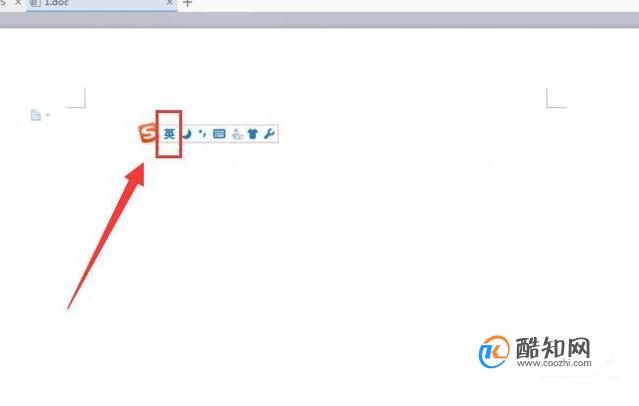
输入横线
按住键盘的【shift】键,然后再按住【-】键,在Word中就会出现横线,横线的大小可以控制,如下图所示:

选择文字
在Word中输入一些文字,然后选择这些文字,如下图所示:

字母u
选中要添加横线的文字,会弹出一个窗口,选择含下划线的字母u,如下图所示:

显示结果
选中字母u之后,文字下方就会出现横线,如下图所示:
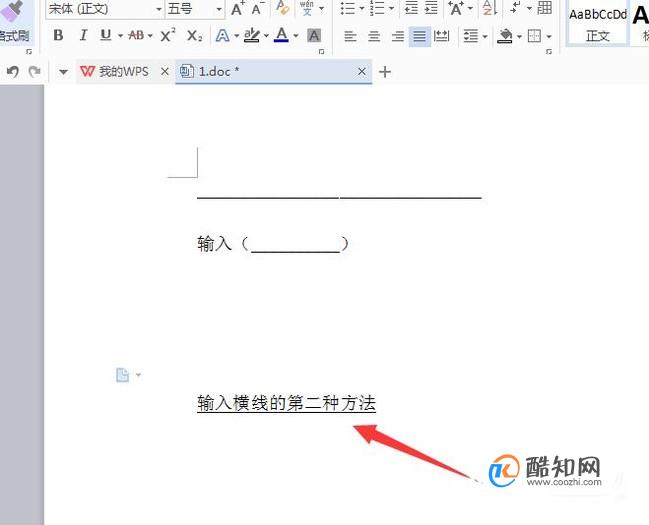
选中文字
选择要添加横线的文字,然后点击选项卡功能区域的字体下方按钮,如下图所示:
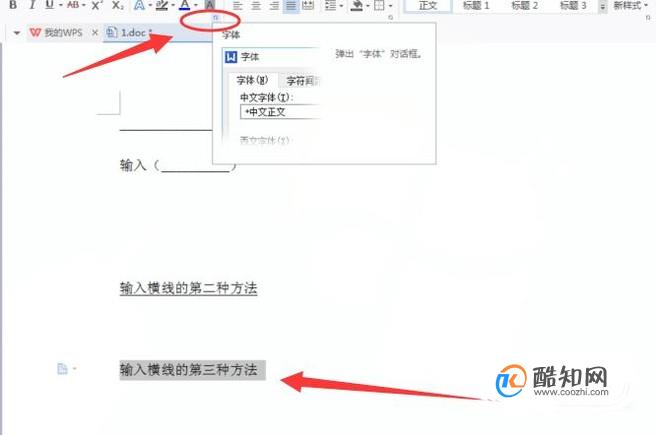
下划线线型
会弹出【字体】窗口,在下划线线型中选择【横线】,然后点击【确定】按钮,如下图所示:
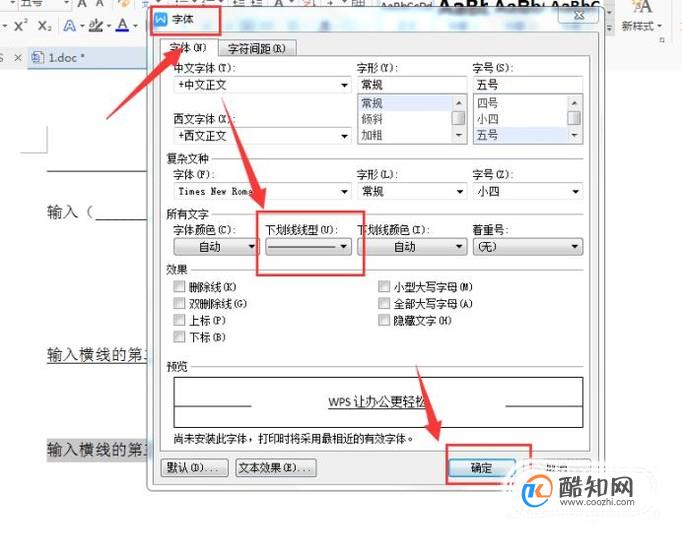
显示结果
在Word中选中的文字下方就会出现横线,如下图所示:
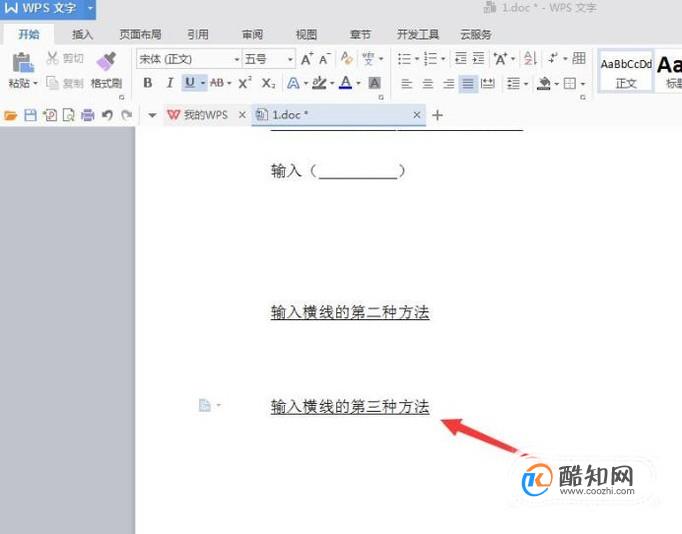
以上为Word中添加横线的三大方法。